
Las tablas dinámicas en Excel, son unas de las funciones más poderosas y útiles que posee Microsoft Excel.
Contenido del artículo
Es una magnifica herramienta de Excel que te permite realizar cálculos, resumir y analizar datos con el objetivo de poder visualizar patrones, comparaciones y tendencias en dichos datos.
Con una tabla dinámica podrás analizar con solo unos pocos clics en el mouse más de un millón de datos en fila.
Además, te mostrará los resultados de tal manera que sean fáciles de leer e interpretar. También, tendrás la facilidad de cambiar el diseño del informe con solo arrastrar los campos, entre otros.
Porque la herramienta en realidad no modifica la base de datos o la hoja de cálculo, una tabla dinámica es una herramienta de estadística que resume y reorganiza filas y columnas de datos en una tabla de base de datos, simplemente gira los datos para visualizarlos de perspectivas diferentes.
Las tablas dinámicas en Excel poseen 3 diseños diferentes entre los que puedes optar:
Son muchas las ventajas que trae consigo utilizarlas. No importa el tamaño del conjunto de datos que tengas, mientras puedas aprender a utilizarla lo antes posible, muchísimo mejor.
Una tabla dinámica esta especialmente diseñada para resumir y consultar de forma interactiva grandes cantidades de datos, los cuáles sean fáciles de usar. Incluso con ellas puede analizar en detalle datos numéricos y responder preguntas que surjan sobre esos datos.
Como ya habíamos mencionado anteriormente, son una de las características más eficaces al momento de extraer la importancia de un conjunto de datos detallados y grandes.
Para explicarte, tomaremos de ejemplo un conjunto de datos que consta de una identificación o número de pedido, producto, fecha de emisión de la orden, categoría, monto, fecha y país, referente a la exportación de alimentos (frutas/vegetales)
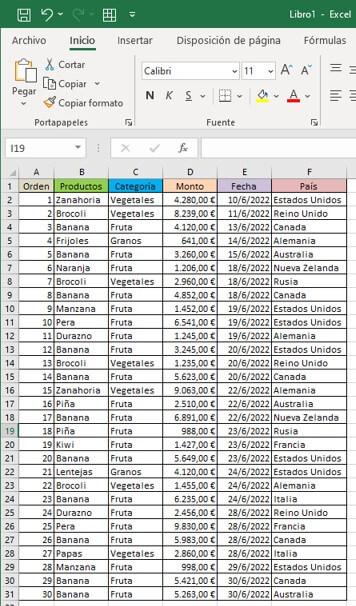
Para lograr insertar una tabla dinámica deberás hacer clic en cualquier celda individual dentro del conjunto de datos.
Luego, en la pestaña “insertar”, en el grupo de Tablas, Haz clic en “Tabla dinámica”.
Al hacerlo, aparecerá la siguiente caja de diálogo, y Excel automáticamente seleccionará los datos por ti. Al consultar la ubicación predeterminada para una nueva tabla dinámica o donde desea colocar el informe la opción será “Nueva hoja de cálculo”. Posteriormente, hacer clic en “Aceptar”.
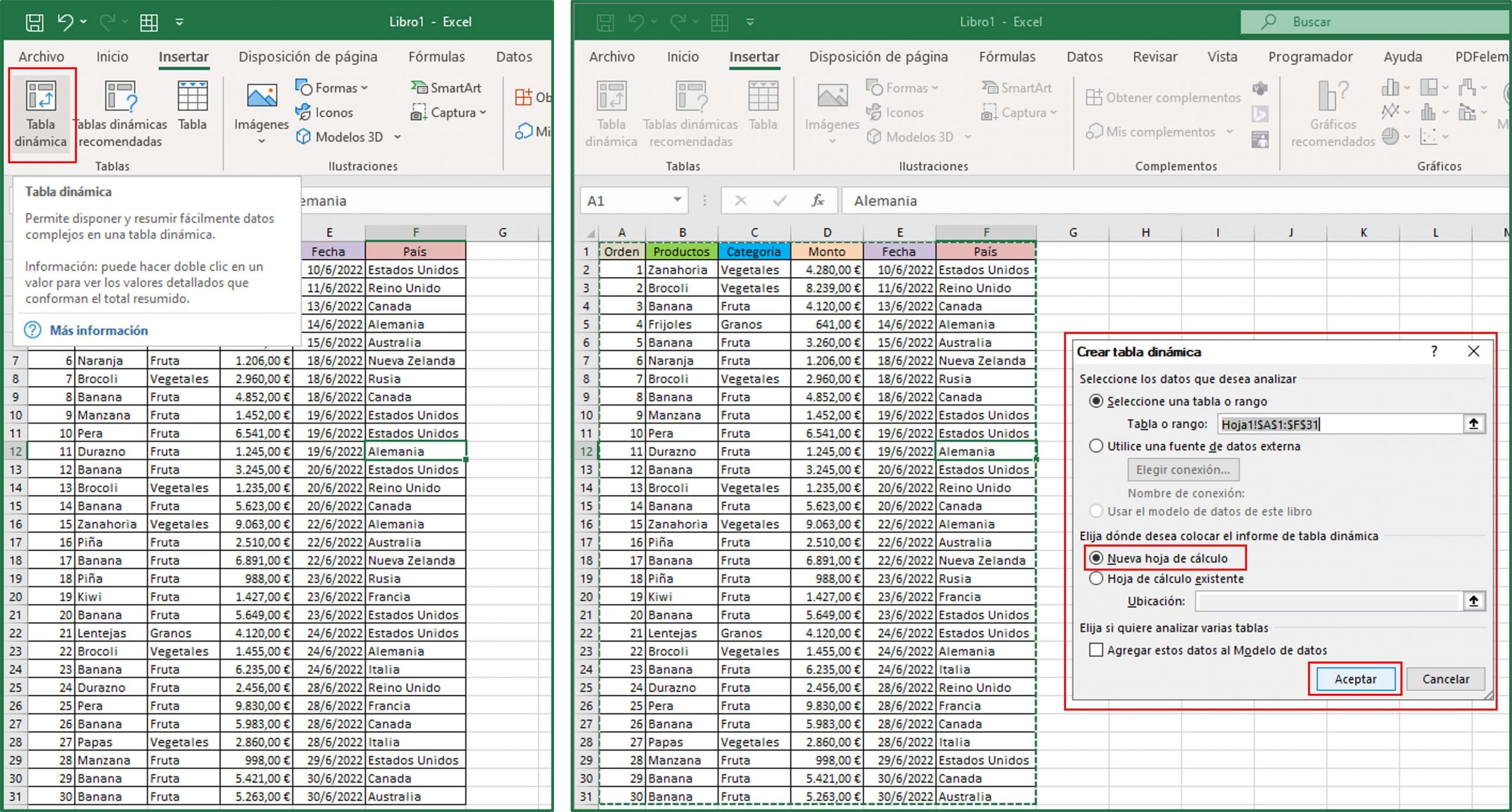
Al aparecer el panel de campos de tabla dinámica y a fin de obtener la cantidad total exportada de cada producto deberás arrastrar los siguientes campos, a las diferentes áreas, por ejemplo:
Una vez hecho esto, podrás visualizar a continuación la tabla dinámica, donde refleja que la Banana es el principal producto de exportación, ves que fáciles pueden resultar las tablas dinámicas en Excel.
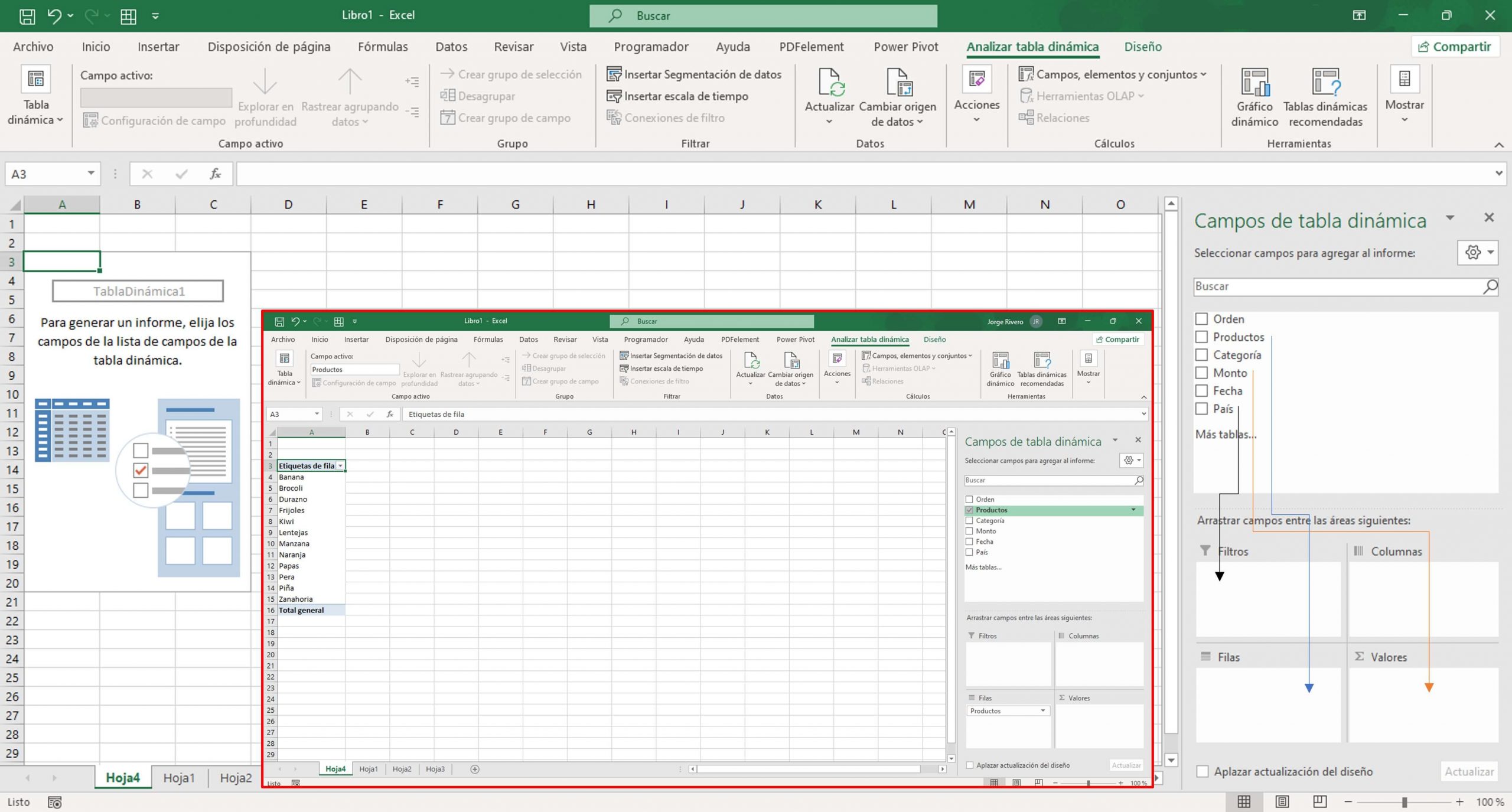
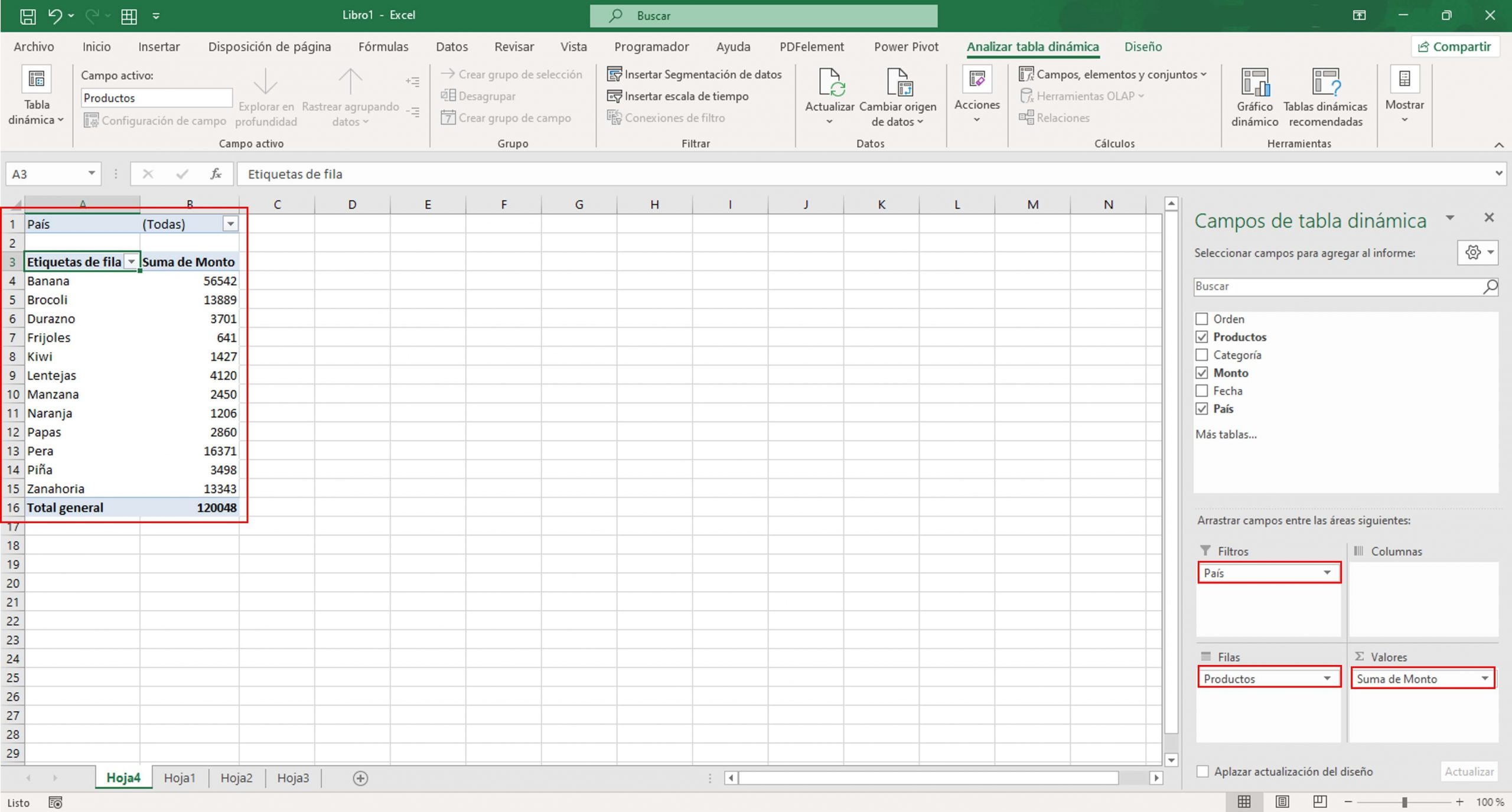
Si no aparece ordenado y quieres llevar a principio de fila o en la parte superior de la lista el producto “Banana, deberás hacer los siguientes pasos para ordenar tu tabla.
En vista que en la tabla agregamos el campo “País”, al área de filtros, también se puede filtrar la tabla dinámica por País. Por ejemplo, ¿Qué productos exportamos más a Estados Unidos?
Entonces,
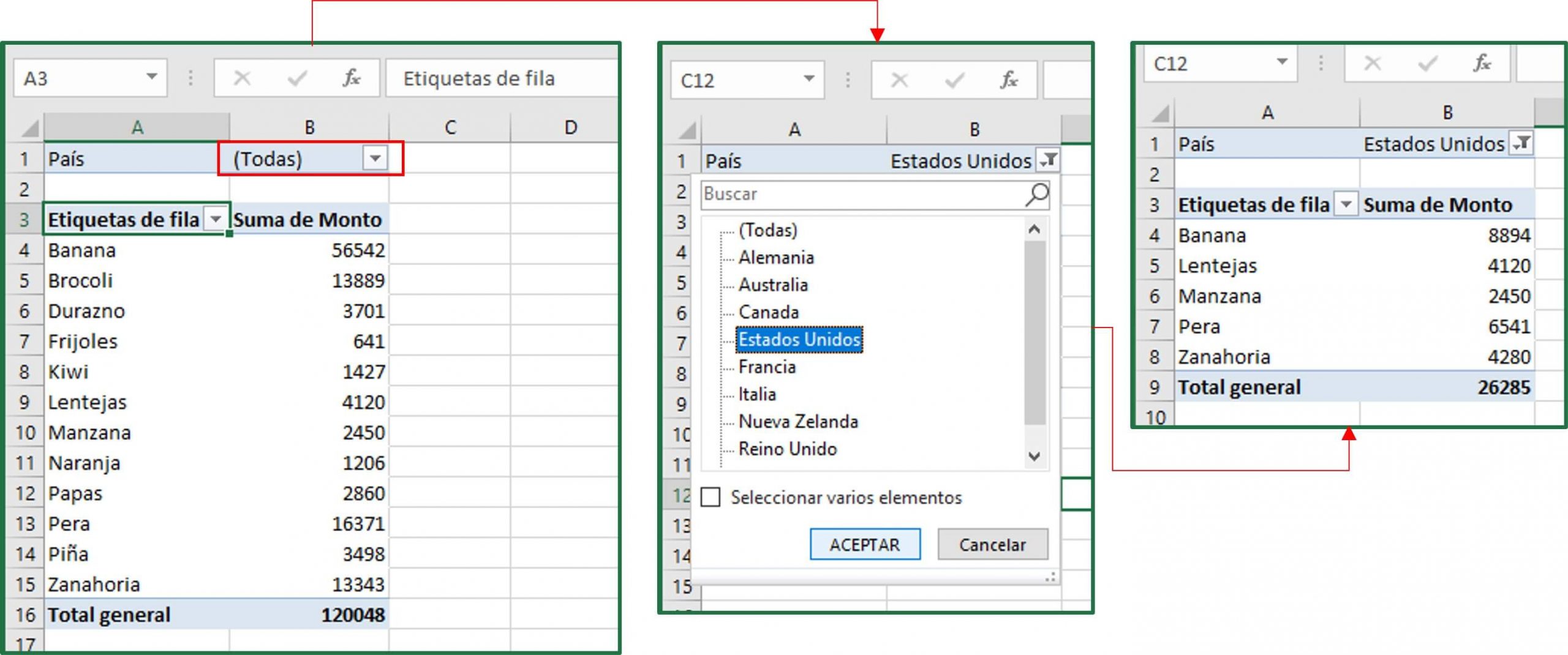
Nota: para mostrar las cantidades de productos específicos puedes utilizar el filtro estándar (triángulo junto a Etiquetas de fila)
Excel resume tus datos sumando contando los elementos, de forma predeterminada. Ahora, si deseas cambiar el tipo de cálculo a usar, deberás seguir estos pasos.
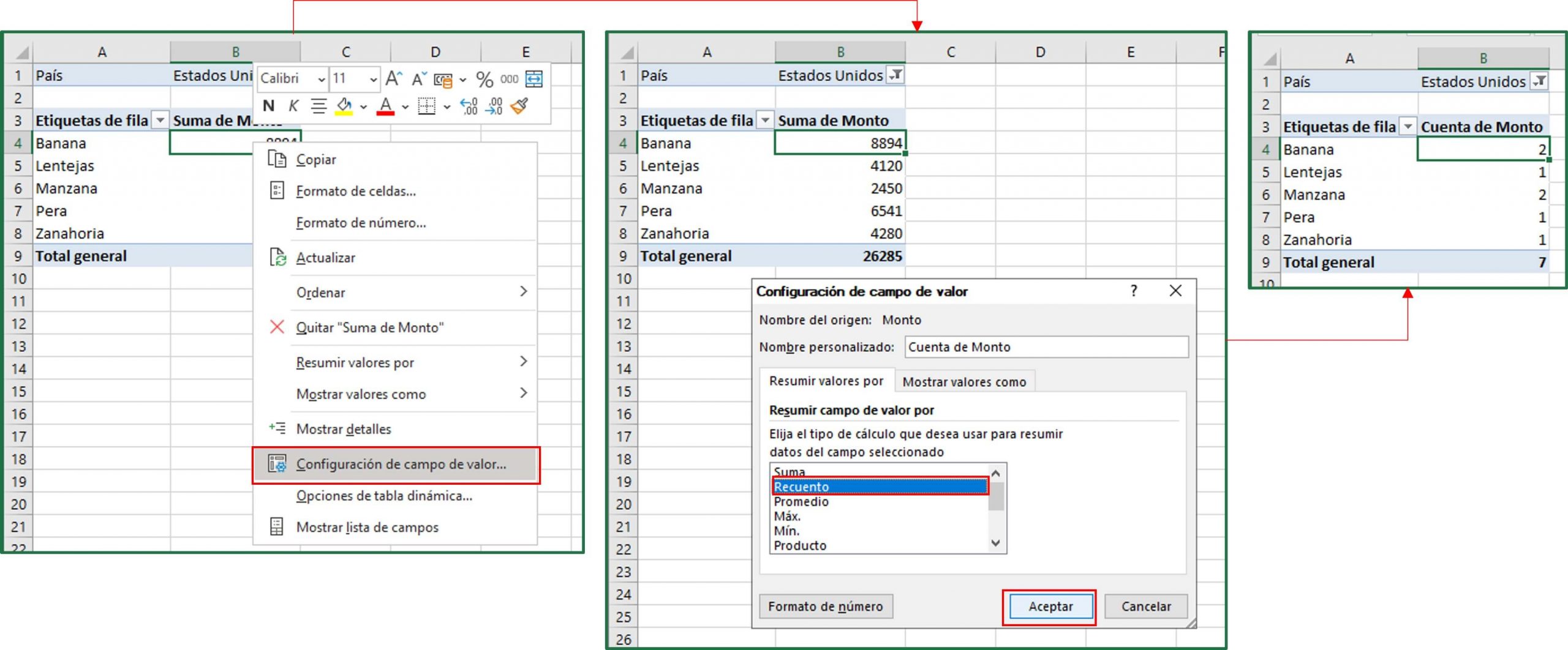
Así podrás conocer que dos (02) de los 7 pedidos que hizo Estados Unidos fueron de Bananas.
Para crear una tabla dinámica bidimensional tienes que arrastrar un campo al área de filas y un campo al área de columnas.
Bien, primeramente deberás insertar una tabla dinámica, siguiendo los pasos que te explicamos anteriormente. Entonces, si deseas obtener la cantidad total exportada a cada país, cada producto, deberás arrastrar los siguientes campos a las diferentes áreas, por ejemplo:
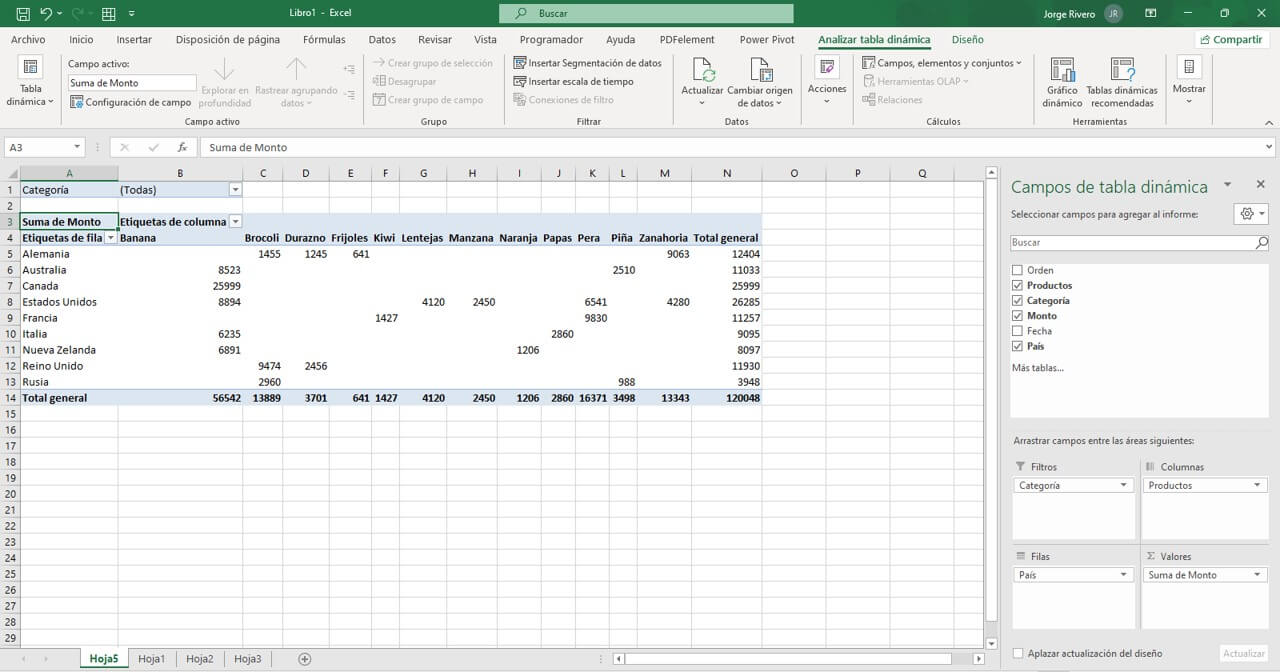
Y listo, ya puedes visualizar tu tabla dinámica bidimensional.
A partir de estos números puedes crear un gráfico dinámico para comparar fácilmente los valores, sin embargo, puede parecer muy avanzado todavía para ti, pero definitivamente las tablas dinámicas en Excel son una herramienta que tienen mucho para ofrecer.
Solía ocurrir que las tablas simples solo tenían un total general, mientras que las tablas dinámicas podían tener subtotales usando la opción de suma parcial. Esta no es una diferencia tan clara ahora que los límites de dimensión permiten incluir subtotales en tablas simples.